文章詳情頁
win11截圖方法教程
瀏覽:148日期:2023-01-14 17:56:02
截圖是系統使用過程中非常重要的工具,能夠幫助我們保存下喜歡的界面、并保存為圖片分享給我們的朋友,但是在升級win11系統后,很多朋友就不知道應該使用什么方法來截圖了,其實win11中為我們推出了全新的截圖工具可以使用。
win11如何截圖:方法一:
1、按下鍵盤上的“print screen”按鈕,就可以截取全屏。
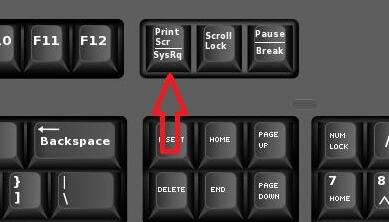
2、截圖之后,打開畫圖軟件,或者任何圖片處理軟件,就可以將它粘貼進去了。
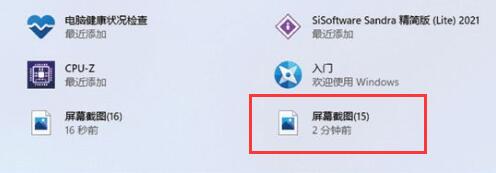
方法二:
1、此外,最新的win11內置了系統截圖工具——“snipping tool”
2、打開這款軟件,可以在其中進行部分屏幕的截圖,并支持添加標注。
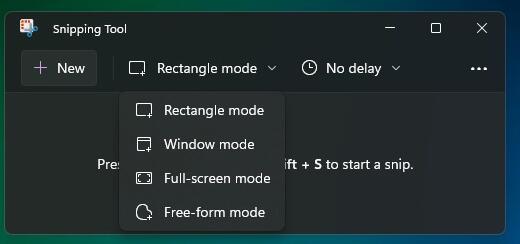
3、如果我們的系統中沒有這款工具,說明使用的不是最新的系統版本。
4、大家如果想要使用的話,需要在本站下載并安裝最新的win11就可以了。

win11純凈版
干凈純凈 使用流暢
一鍵安裝教程
table tbody tr td button{background: #4E9FF7;border:none;border-radius: 4px;padding: 5px 16px;display: inline-block;vertical-align: text-top;}table tbody tr td button a{border:none;color: #fff;}詳情相關文章:win11任務欄崩潰了解決教程 | win11重裝成win10的教程 | 修改注冊表跳過win11檢測的方法
以上就是win11截圖方法教程了,需要截圖的朋友快去嘗試在win11系統中進行截圖操作吧。想知道更多相關教程還可以收藏好吧啦網。
table tbody tr td button{background: #4E9FF7;border:none;border-radius: 4px;padding: 5px 16px;display: inline-block;vertical-align: text-top;}table tbody tr td button a{border:none;color: #fff;}table tbody tr td button{background: #4E9FF7;border:none;border-radius: 4px;padding: 5px 16px;display: inline-block;vertical-align: text-top;}table tbody tr td button a{border:none;color: #fff;}以上就是win11截圖方法教程的全部內容,望能這篇win11截圖方法教程可以幫助您解決問題,能夠解決大家的實際問題是好吧啦網一直努力的方向和目標。
上一條:聯想t420是否可以升win11詳細介紹下一條:臺式安裝win11的方法
相關文章:
1. Debian11中thunar文件管理器在哪? Debian11打開thunar文件管理器的技巧2. Windows 注冊表LastKey鍵值的設置技巧3. 錄屏怎么保存gif動圖? UOS錄屏生成Gif動畫的技巧4. 微軟宣布將在1月10日結束對Win7/8/8.1版Edge瀏覽器的支持5. Centos7安裝Chacha20加密算法詳解6. UOS應用商店不能用怎么辦? uos系統應用商店不能使用的解決辦法7. Linux Mint系統怎么卸載程序? Linux卸載不需要應用的技巧8. 如何在電腦PC上啟動Windows11和Linux雙系統9. Win10系統360瀏覽器搜索引擎被劫持解決方法 10. Mac版steam錯誤代碼118怎么解決?Mac版steam錯誤代碼118解決教程
排行榜

 網公網安備
網公網安備